Settings メニューでは、MotionBuilder のプリファレンスを表示して定義したり、キーボード インタラクション モードを選択したりできます。

Settings メニュー オプション
インタラクション モードでは、MotionBuilder および該当する場合はスイートのすべての製品で使用するキーボード ショートカットを簡単に選択できます。既定では、インタラクション モードは現在起動している製品に設定されます。
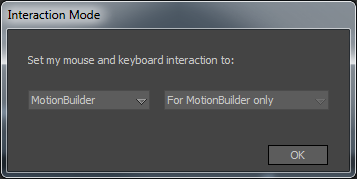
Interaction Mode
最初に MotionBuilder を起動する際に、Interaction Mode ウィンドウが表示され、キーボード セットを指定することができます。
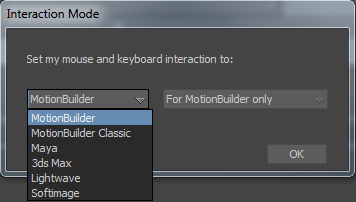
Interaction Mode オプション
使用可能なオプションは、システムにインストールされたソフトウェア、およびシステムにインストールされたソフトウェアがスイート ライセンス ソフトウェア製品の一部であるかどうかによって異なります。たとえば、Maya をスイート ソフトウェア製品の一部としてインストールし、スイート ライセンスを使用してこの製品を実行している場合、スイートの製品全体で同じキーボード ショートカットのセットを使用するかどうかを決定することもできます。
複数のアプリケーションを切り替える必要のあるプロジェクトで作業する場合に、新しいキーボード ショートカットのセットを覚える必要がありません。MotionBuilder でキーボード インタラクション モードを設定して必要なキーボード ショートカットを使用するだけです。
たとえば、Autodesk Maya ソフトウェア製品と MotionBuilder ソフトウェア製品をプロジェクトで使用している場合、MotionBuilder のキーボード ショートカットを使い慣れていなかったり、MotionBuilder ソフトウェアで作業中に Maya のキーボード ショートカットを使用したいときは、MotionBuilder のキーボード ショートカット設定を変更して Maya のキーボード ショートカットを使用できます。
MotionBuilder には 2 つのキーボード ショートカットのセット(MotionBuilder と MotionBuilder Classic)と、他の一般的な 3D ソフトウェア アプリケーションのキーボード ショートカットをシミュレートした 4 つのキーボード設定のセットがあります。
MotionBuilder でサポートされているキーボード ショートカットのリストと説明については、以下も参照してください。
Interaction Mode ウィンドウが表示されます。
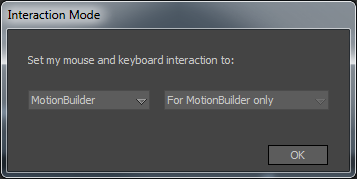
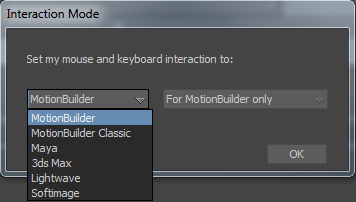
MotionBuilder > bin > config フォルダにカスタムのキーボード設定テキスト ファイルが保存されると、MotionBuilder の Interaction Mode 設定メニューにある使用可能な項目のリストが更新され、カスタム キーボード ファイルの名前フィールドに指定された名前が含められます。
多くの操作は、メニュー コマンドの代わりにキーボード ショートカットを使用して実行することができます。たとえば、操作を取り消すには、Edit メニューから Undo を選択するか、キーボード ショートカットの U を押すか、Ctrl キーを押しながら Z キーを押します。キーボード ショートカットは、対応するメニュー バーのコマンドの横に表示されます。
キーボード ショートカットのリストと説明の詳細については、キーボード ショートカットを参照してください。